Samankaltaisten asiakkaiden etsiminen (esiversio)
[Tämä artikkeli sisältää julkaisua edeltävää materiaalia ja voi muuttua.]
Etsi samankaltaisia asiakkaita asiakaskunnasta tekoälyn avulla. Tämän ominaisuuden käyttäminen edellyttää vähintään yhden segmentin luomista. Laajentamalla aiemmin luodun segmentin ehtoja voit etsiä segmentin kanssa samankaltaisia asiakkaita.
Huomautus
Etsi samankaltaiset asiakkaat käyttää automaattisia tietoja arvioidakseen tietoja ja tehdäkseen ennusteita näiden tietojen perusteella. Niinpä sitä voidaan käyttää profilointimenetelmänä, sillä kyseisen termin määritys perustuu erilaisiin tietosuojalakeihin ja -määräyksiin. Jos asiakkaat käsittelevät tietoja tällä ominaisuudella, kyseisiä lakeja ja määräyksiä ehkä sovelletaan. Olet vastuussa siitä, että Dynamics 365 Customer Insights - Datain käyttäminen, myös ennusteiden käyttäminen, on kaikkien lakien ja säädösten mukaista. Näihin kuuluvat yksityisyyteen, henkilökohtaisiin tietoihin, biometrisiin tietoihin, tietosuojaan ja viestintäsalaisuuteen liittyvät lait.
Etsi samankaltaisia asiakkaita
Siirry kohtaan Merkitykselliset tiedot>Segmentit ja valitse segmentti, johon haluat perustaa uuden segmentin. Tämä on lähdesegmentti.
Valitse Etsi samankaltaisia asiakkaita.
Tarkista uuden segmentin ehdotettu nimi ja muuta sitä tarvittaessa.
Vaihtoehtoisesti voit lisätä uuteen segmenttiin tunnisteita.
Tarkista kentät, jotka määrittävät uuden segmentin. Näissä kentissä määritetään, millä perusteella järjestelmä yrittää etsiä samanlaisia asiakkaita lähdesegmentistä. Järjestelmä valitsee oletusarvoisesti suositellut kentät. Lisää kenttiä tarvittaessa. Kentät, jotka voivat merkittävästi vähentää mallin tehokkuutta, jätetään automaattisesti pois:
- Kentät, joiden tieto tyyppi on jokin seuraavista: StringType, BooleanType, CharType, LongType, IntType, DoubleType, FloatType, ShortType
- Kentät, joiden kardinaliteetti (kentän elementtien määrä) on alle 2 tai yli 30
Valitse, haluatko sisällyttää Kaikki asiakkaat pois lukien lähdesegmentti vai vain eri segmentin asiakkaat uuteen segmenttiin.
Oletusarvon mukaan järjestelmä ehdottaa, että tulosteessa on vain 20 prosenttia kohdeyleisöstä. Muokkaa tätä raja-arvoa tarpeen mukaan. Kynnyksen suurentaminen vähentää tarkkuutta.
Sisällytä lähdesegmenttiin asiakkaita valitsemalla Sisällytä jäseniä lähdesegmentistä niiden asiakkaiden lisäksi, joilla on samanlaiset määritteet -valintaruutu.
Aloita binaarisen luokituksen tehtävä (koneoppimisen menetelmä), joka analysoi tietojoukon, valitsemalla sivun alareunasta Suorita.
Samanlaisen segmentin tarkasteleminen
Kun olet käsitellyt samankaltaisen segmentin, löydät uuden segmentin Merkitykselliset tiedot>Segmentit-sivulta tyypillä Laajennus.
Valitse Näytä, jos haluat nähdä tuloksen jakautumisen samankaltaisuuspistemääriin ja samankaltaisuuspistemäärän arvot Segmentin jäsenten esikatselussa.
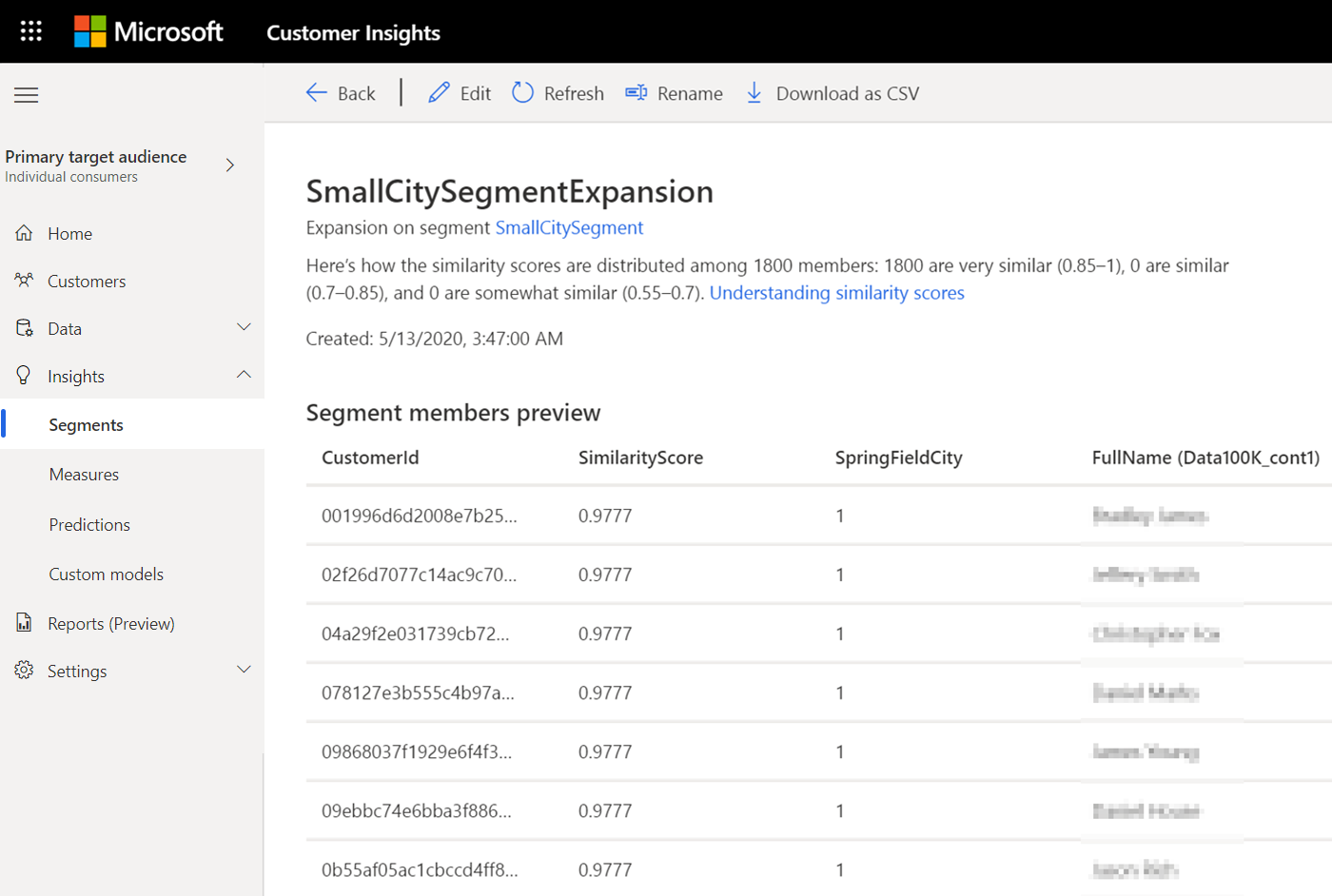
Samanlaisen segmentin hallinta
Voit käsitellä ja hallita samanlaisen segmentin tulosta samalla tavalla kuin muitakin segmenttejä. Voit esimerkiksi viedä segmentin tai luoda mittarin.
Samanlaisen segmentin muokkaaminen, päivittäminen, uudelleennimeäminen, lataaminen ja poistaminen. Jos muokkaat samankaltaista segmenttiä, tiedot käsitellään uudelleen. Aiemmin luotu segmentti päivittyy päivitetyillä tiedoilla.
Tietoja samanlaisuuden pisteytyksestä
Binaariluokittelun koneoppimismalli määrittää pistemäärän samanlaisessa segmentissä oleville asiakkaille. Pistemäärä perustuu lähdesegmentin asiakkaiden samankaltaisuuteen.
- Ne asiakkaat, joiden samankaltaisuuspisteet ovat alle 0,55, ovat asiakkaita, jotka luokitellaan lähdesegmentin asiakkaiden kanssa määritteellä ei samankaltainen.
- Samankaltaisuuspisteet välillä 0,55–0,7 luokitellaan hieman samankaltaisiksi
- Samankaltaisuuspisteet välillä 0,7–0,85 luokitellaan samankaltaisiksi
- Samankaltaisuuspisteet välillä 0,85–1 ovat asiakkaita, jotka luokitellaan hyvin samankaltaisiksi
Asiakkaat, joilla samankaltaisuutta koskevia pisteitä on alle 0,4, eivät sisälly mallin tuotokseen. Järjestelmä ei pidä niitä tarpeeksi samankaltaisina lähdesegmentin kanssa.